
发布时间:2013-06-07 17: 26: 19
在视频剪辑软件会声会影中,为插入的素材图像添加淡入和淡出,可以产生若隐若现的效果;而利用会声会影设置素材摇动效果呢,可以使静态的图像产生动态的效果,使制作的影片更加生动、形象。
第一步:在会声会影中打开一个项目文件,在覆叠轨中,选择需要设置淡入淡出效果的覆叠素材;
第二步:在“属性”选项面板中,单击“淡入动画效果”按钮,设置覆叠素材的淡入动画效果;单击“淡出动画效果”按钮,设置覆叠素材的淡出动画效果;
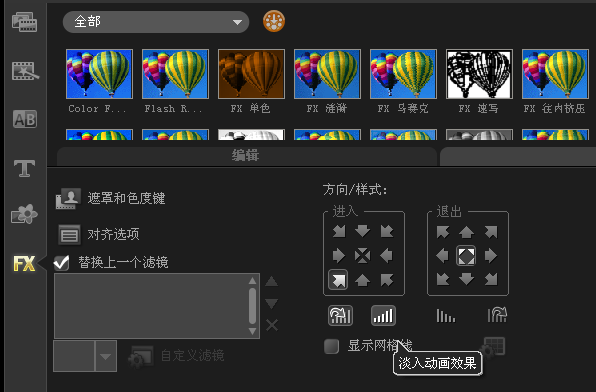
图片1:设置淡入淡出效果
第一步:在会声会影视频轨中插入一副素材图像,在“照片”选项面板中,选中“摇动和缩放”单选按钮;
第二步:单击下方的下拉按钮,在弹出的列表框中选择相应的摇动样式,此时视频轨中的素材缩略图上将显示对应的符号(表示添加的样式);
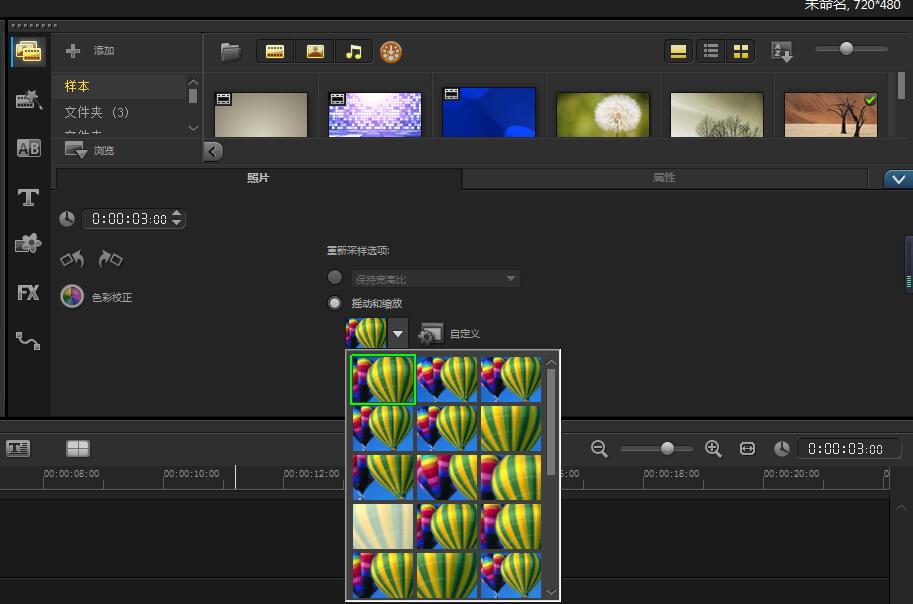
图片2:设置默认摇动和缩放效果
(如果用户对预设的摇动和缩放效果不满意,可以自定义摇动和缩放效果)
第一步:在会声会影视频轨中插入一副素材图像,在“照片”选项面板中,选中“摇动和缩放”单选按钮;
第二步:单击下方的下拉按钮,选择某个摇动、缩放样式;
第三步:单击右侧的“自定义”按钮,弹出“摇动和缩放”对话框,在其中设置“缩放率”,然后移动左侧窗格中十字图标的位置;
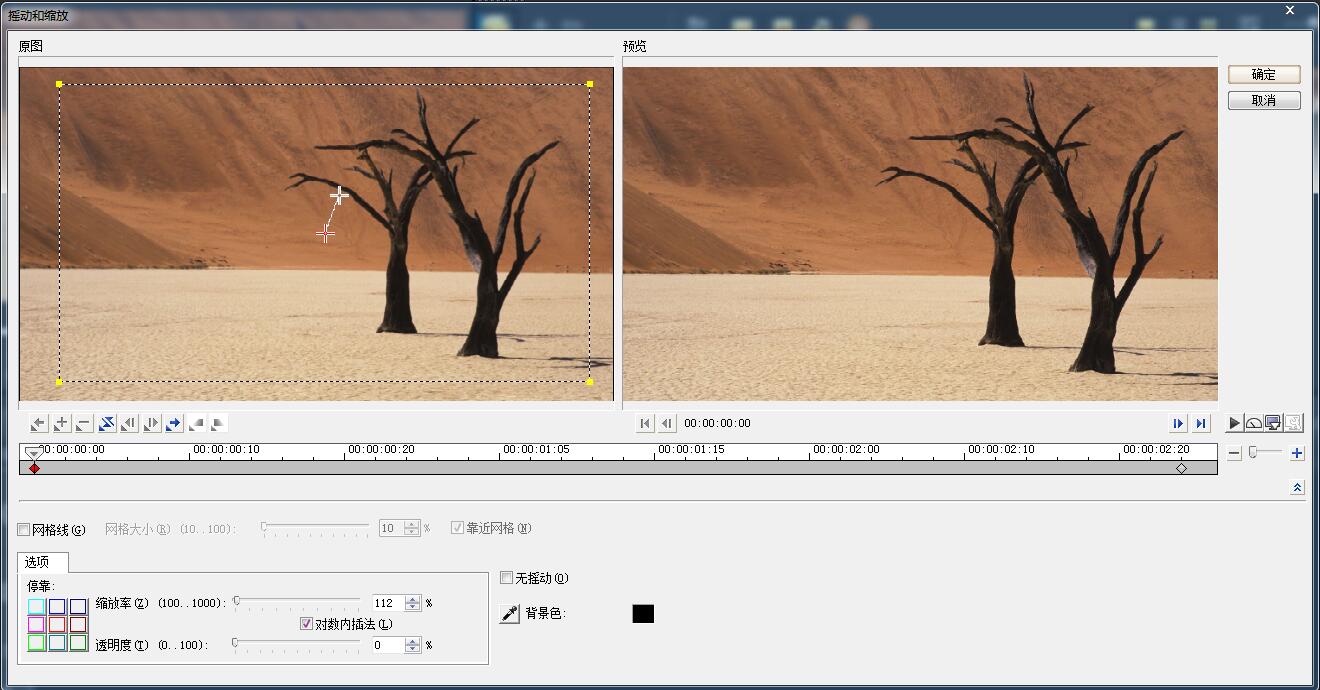
图片3:设置自定义摇动和缩放效果
设置覆叠淡入淡出、设置素材摇动效果设置完毕,若隐若现、生动形象的动态影片是否吸引了一票人的目光呢?
展开阅读全文
︾
在视频编辑中,常常看见别人制作淡入淡出的图片,以及滚动动画,那么淡入淡出的图片和滚动动画该怎么制作呢?本文将介绍会声会影图片怎么淡入淡出,会声会影图片怎么做滚动画面这两个问题的解决方法。
查看详情在视频的制作中,为了让观众更好地理解视频内容,往往会加入字幕的信息。对于影视剧、综艺等长视频来说,字幕添加量很大,纯靠手动输入效率会很低。因此大多会采用自动生成字幕的方式进行编辑,本文会给大家介绍会声会影自动生成字幕方法,以及会声会影自动生成字幕不对的处理方法。想要提高码字效率的小伙伴要仔细看起来!
查看详情在使用会声会影生成视频时,默认提供了很多不同的尺寸参数,但有些时候,我们需要自定义生成的尺寸,同时保证生成文件的格式为mp4,这时候我们要如何做呢?今天来介绍2个方法,供大家学习。
查看详情高级感视频剪辑,就像一个多情的“渣男”。你对他倾尽全力,他却对你若即若离。你讨厌他,却离不开他,那忽冷忽热的态度真叫人抓狂。请收起您的卑微,换一种逻辑和剪辑工具。掌握正确的思路,其实我们远比“高级感视频剪辑”更高级。
查看详情